У сьогоднішній статті ми займемося налаштуванням бюджетного, але добре зарекомендував себе Wi-Fi роутера TP-Link TL-WR340G для роботи з однією з найбільших пітерських мереж «InterZet». Не дивлячись на ціну, пристрій працює швидко, а налаштовується ще швидше, до того ж інтерфейс роутера зручний і зрозумілий, навіть не дивлячись на відсутність підтримки російської мови в заводській прошивці.
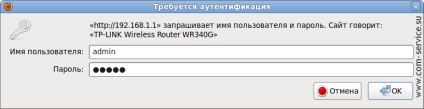
Відкриється головна сторінка веб-інтерфейсу роутера, на якій можна побачити: версію прошивки ( «Firmware Version») - в нашому випадку була версія 4.7.11 Build 101102 Rel.60376n, ревізію ( «Hardware Version») -WR340G v3 0815311C, а також автоматично отримані роутером мережеві настройки (розділ «WAN»).
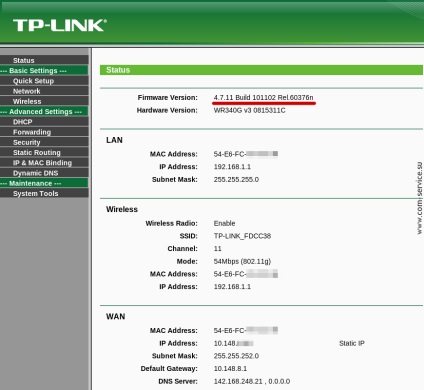
Налаштування мережі (інтернет-з'єднання) TP-Link TL-WR340G
У нашому випадку автоматично певні настройки виявилися невірними, тому ми вказали їх вручну на сторінці Basic Settings> Network> WAN:
WAN Connection Type: Static IP
MTU Size: міняти значення не потрібно (за замовчуванням 1500)
Primary DNS: 192.168.248.21
Secondary DNS: 192.168.245.14
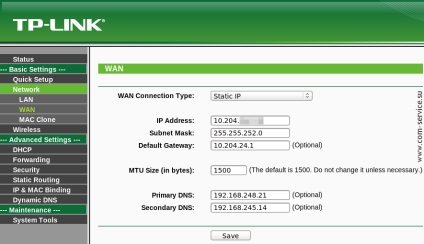
Не забудьте зберегти настройки, натиснувши кнопку Save.
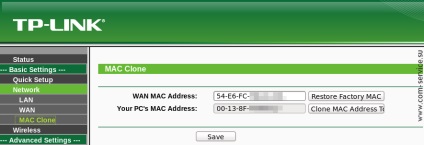
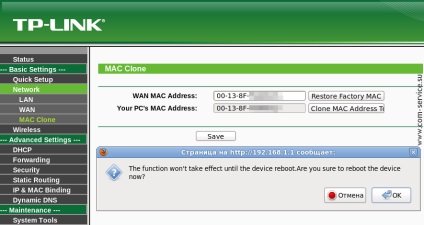
Після чого необхідно натиснути Save. Для застосування змін роутер запропонувати зробити перезавантаження, на що потрібно відповісти OK. Після перезавантаження, яка триває від 1 до 5 хвилин, настройку можна продовжувати.
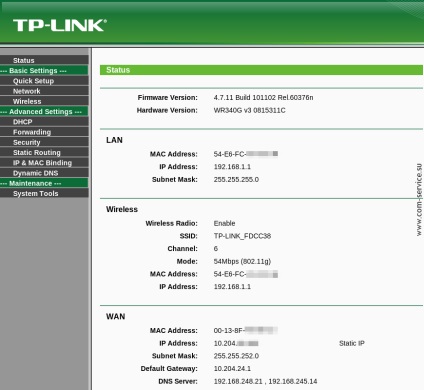
Налаштування Wi-Fi (бездротової мережі) TP-Link TL-WR340G
Але настройка поки не закінчена, - потрібно якось назвати нашу точку доступу і задати їй пароль. Зробити це можна на сторінці Basic Settings> Wireless> Wireless Settings:
SSID: тут бажано змінити назву Wi-Fi мережі - на будь-який зручний для вас
Chanel: Automatic (якщо виникнуть проблеми з підключенням, поміняйте на 6 або 10)
Enable Wireless Security: галка повинна бути встановлена
Security Type: WPA-PSK / WPA2-PSK
Security Option: WPA2-PSK
Encryption: Automatic
PSK Passphrase: пароль для захисту вашої Wi-Fi мережі, не коротші 8 символів
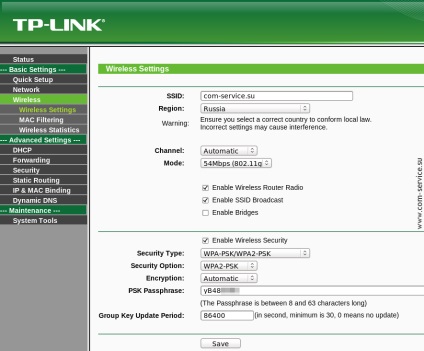
Не забудьте зберегти настройки за допомогою кнопки Save.
Установка пароля до веб-інтерфейсу TP-Link TL-WR340G
Old User Name: admin
Old Password: admin
New User Name: admin
New Password: новий пароль, бажано не менше 8 символів, що містить і літери і цифри
Confirm New Password: повторіть в цьому полі новий пароль
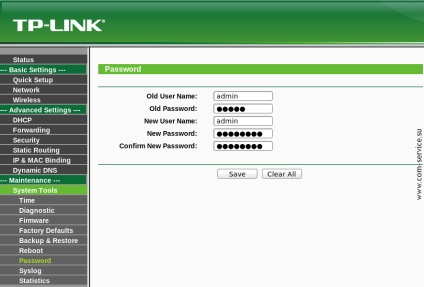
Після заповнення полів натисніть Save і, бажано, перезавантажте роутер (Maintenance> System Tools> Reboot).